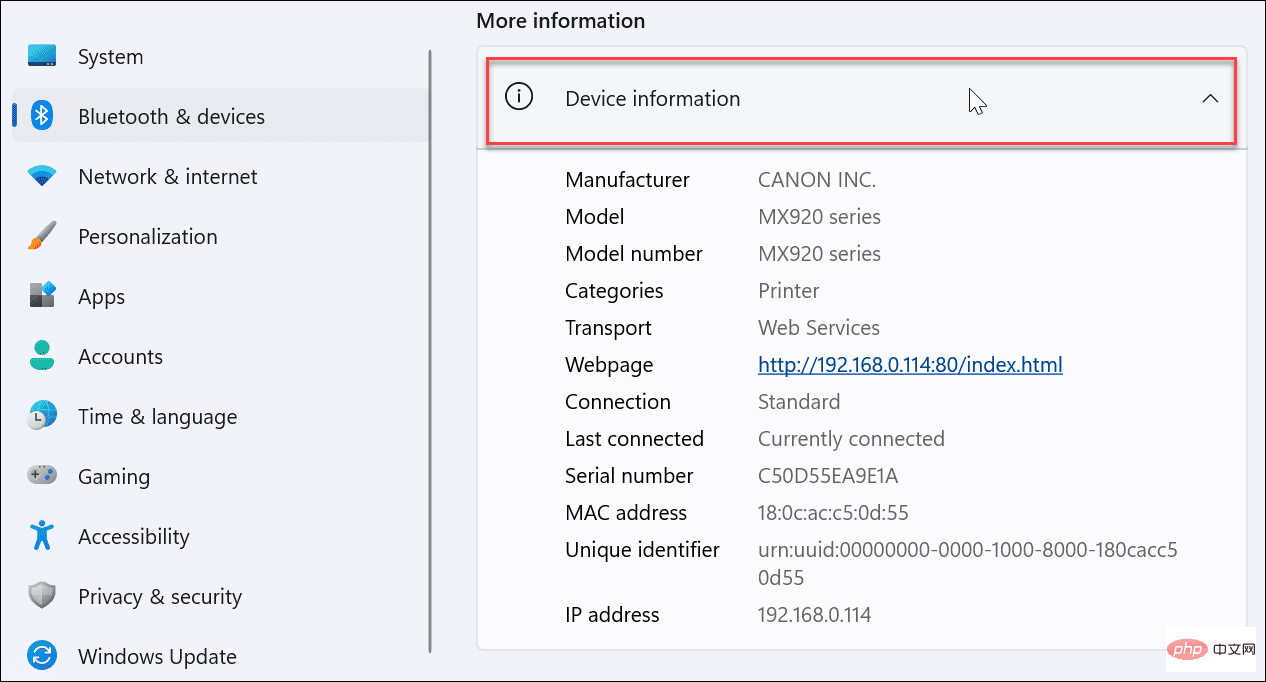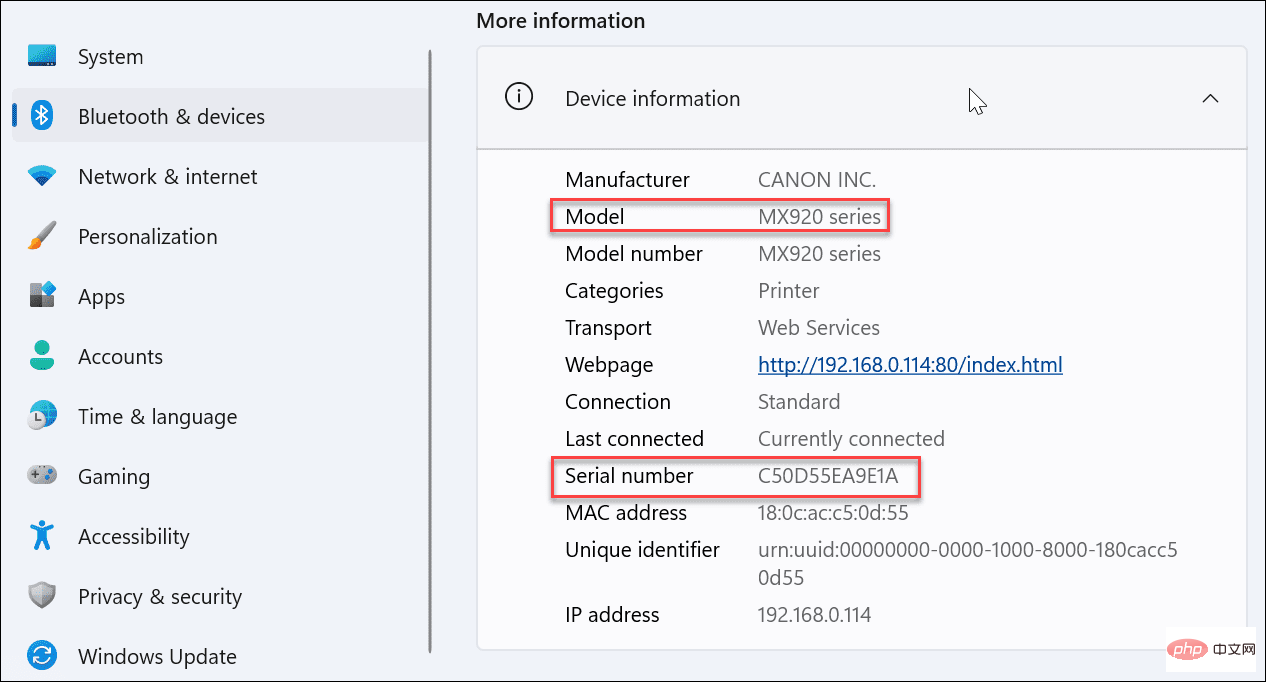Maison >Problème commun >Comment trouver le modèle et le numéro de série de votre imprimante sous Windows 11
Comment trouver le modèle et le numéro de série de votre imprimante sous Windows 11
- 王林avant
- 2023-04-14 13:13:054150parcourir
Comment trouver un modèle ou un numéro de série d'imprimante sous Windows 11
Lorsque vous avez besoin d'une nouvelle encre d'imprimante ou que vous résolvez un problème d'imprimante, il est crucial d'obtenir le modèle et le numéro de série.
Heureusement, vous pouvez le faire via l'application Paramètres sur Windows 11.
Pour rechercher des informations sur l'imprimante dans les paramètres de Windows 11 :
- Ouvrez le menu Démarrer.
- Appuyez sur ParamètresApplication.

- Dans Paramètres, cliquez sur Bluetooth et appareils dans le menu de gauche.

- Cliquez sur Imprimantes et scanners parmi les options à droite.

-
Sélectionnez l'imprimante dont vous avez besoin dans le menu Imprimantes et scanners.
- Remarque : Le nom de l'imprimante peut varier d'un système à l'autre, surtout si vous avez déjà renommé l'imprimante. Si plusieurs imprimantes sont répertoriées, assurez-vous de sélectionner la bonne imprimante.
-
 Sous la section Plus d'informations, développez le menu Informations sur l'appareil.
Sous la section Plus d'informations, développez le menu Informations sur l'appareil. 
- Sur l'écran Informations sur l'appareil, vous pouvez voir de nombreuses informations sur votre imprimante, notamment son fabricant, son modèle, son numéro de série et d'autres données.

Cette section comprend d'autres données utiles sur l'imprimante. Cela inclut les détails de connexion de votre imprimante, y compris l'adresse MAC et l'adresse IP de l'appareil. Ces informations peuvent être utiles lorsque vous essayez de résoudre des problèmes d'imprimante sur votre réseau Wi-Fi.
Tirez le meilleur parti de l'impression sous Windows
Grâce aux étapes ci-dessus, vous pouvez trouver rapidement des informations sur le modèle et le numéro de série de l'imprimante sous Windows 11.
Vous souhaitez faciliter l'impression ? Si vous disposez d'un environnement multi-utilisateurs, vous pouvez partager des imprimantes sous Windows 11. Si vous prévoyez d'imprimer régulièrement, vous voudrez peut-être envisager quelques conseils pour économiser de l'argent sur l'encre et le papier de l'imprimante.
Ce qui précède est le contenu détaillé de. pour plus d'informations, suivez d'autres articles connexes sur le site Web de PHP en chinois!


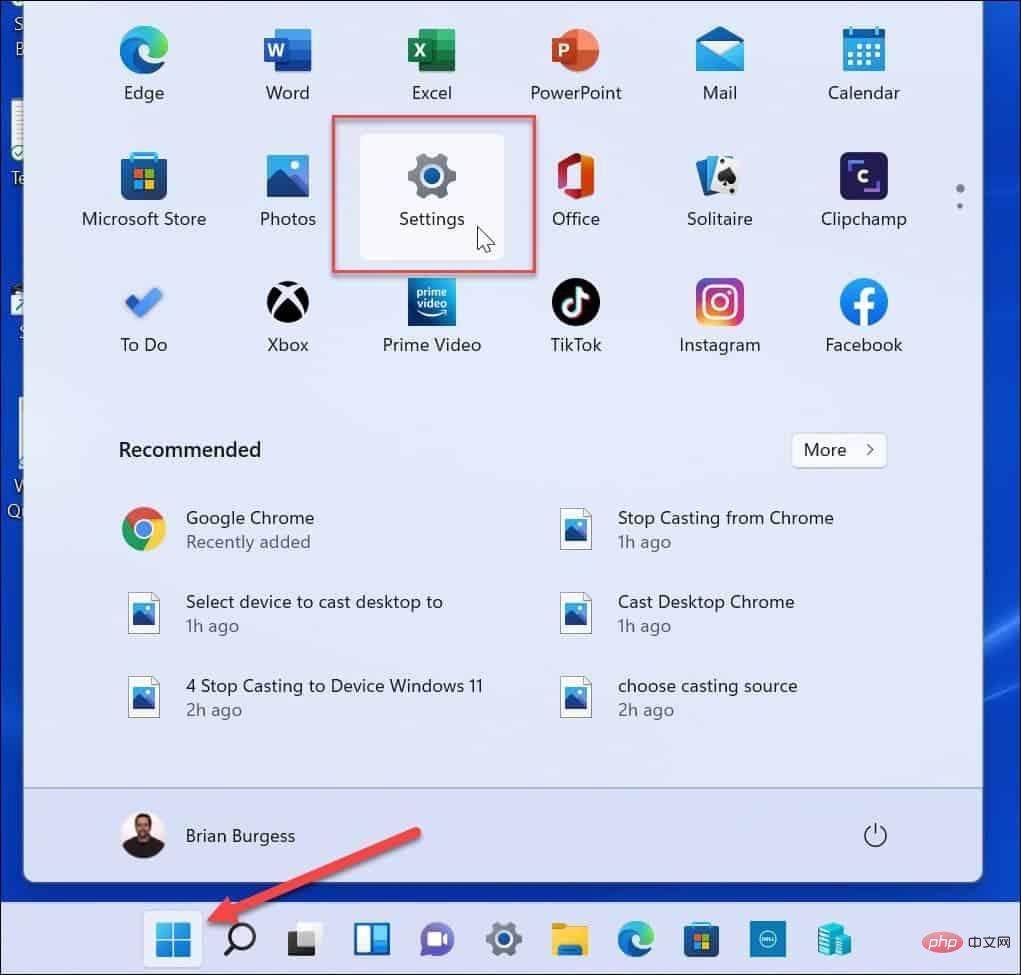
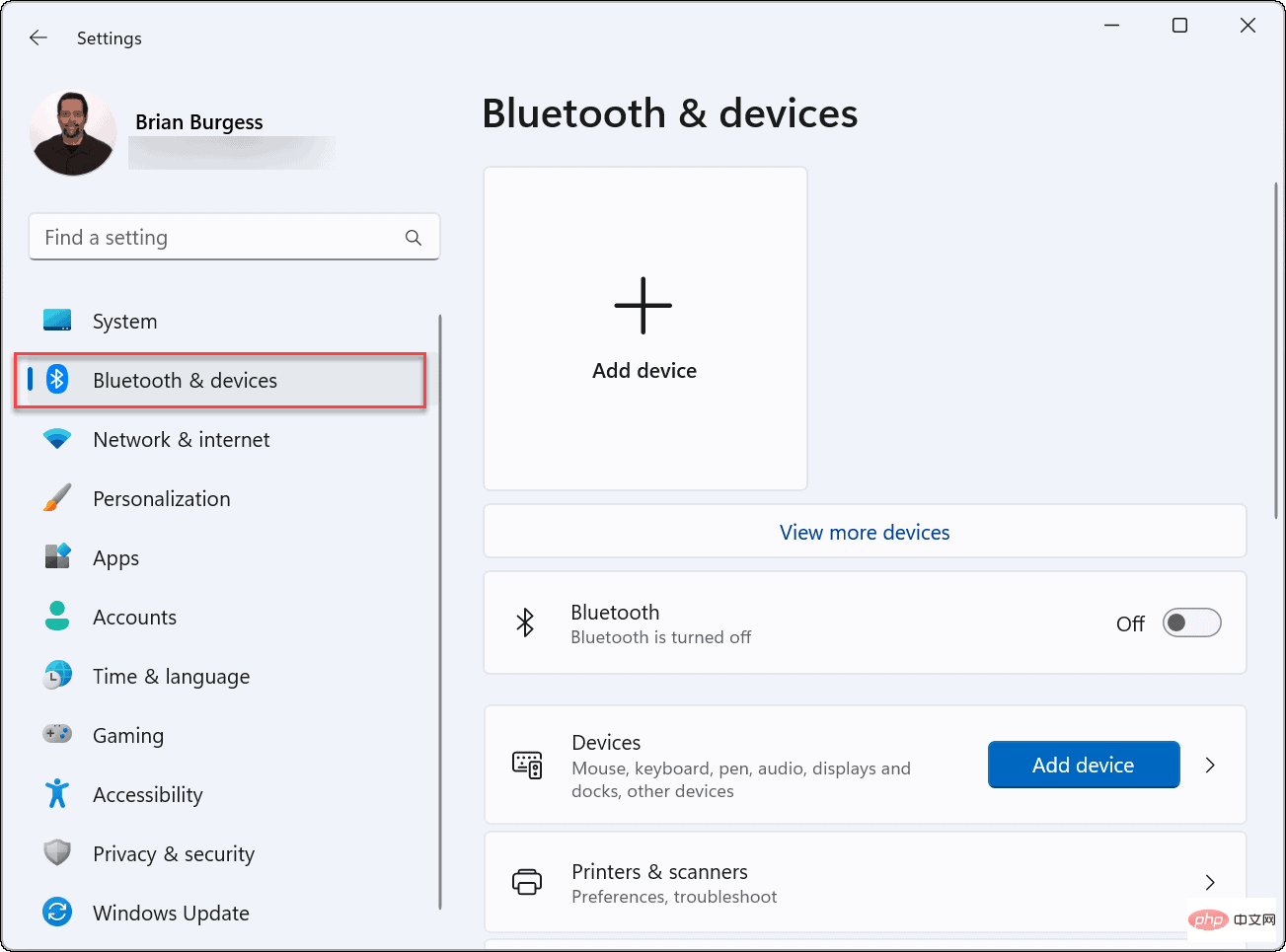
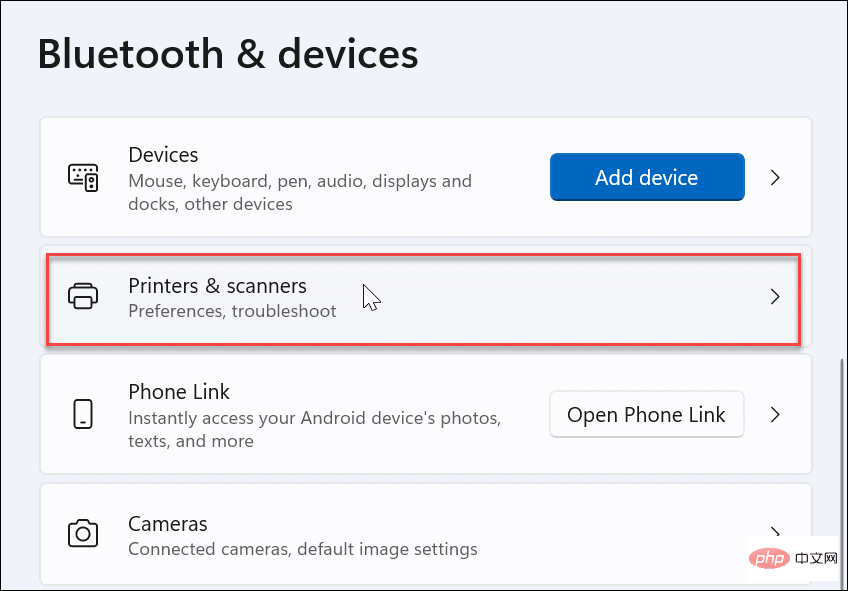
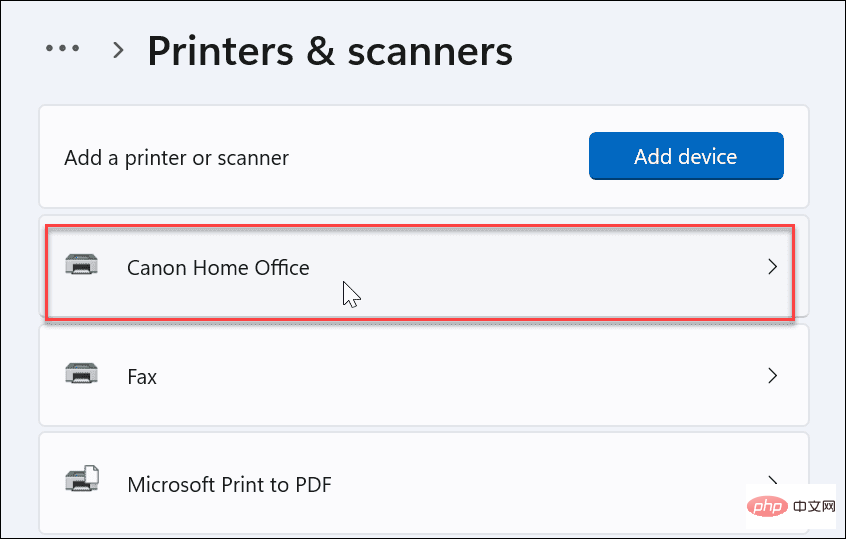 Sous la section Plus d'informations, développez le menu Informations sur l'appareil.
Sous la section Plus d'informations, développez le menu Informations sur l'appareil.